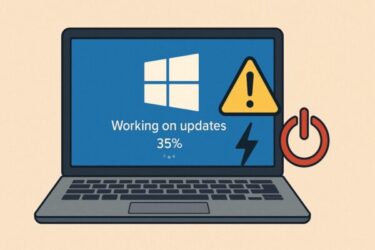![Windows 11で「新しいネットワークを追加できませんでした」対処法:EAP-TLSの証明書・権限と確実に通す方法 1 Windows 11の[既知のネットワークの管理]で新しいネットワークを追加する画面のイメージ(EAP-TLS/企業ネットワーク想定)](https://kimiyoya.com/wp-content/uploads/2025/05/81CF3DE6-C9B0-44CA-9E0A-EC21AC999AF3.jpg)
「Windows 11 Pro」でエンタープライズ用Wi-Fiを手動追加しようとしたら、「新しいネットワークを追加できませんでした」と表示されて進めない――そんなときの原因と確実に追加する手順をまとめます。
以下のような構成(例)で保存できずに詰まるケースが多く報告されています。
- ネットワーク名(SSID):HOMEAP(隠しSSID/ブロードキャストなし)
- セキュリティの種類:WPA2-エンタープライズ(AES)
- EAPメソッド:EAP-TLS(証明書)
- 「自動的に接続する」「このネットワークがブロードキャストしていない場合でも接続する」をオン
保存ボタンを押しても理由が表示されず原因が見えづらいのがこの問題の厄介な点です。
原因:証明書・権限・プロファイルの前提不足
EAP-TLSはクライアント証明書/ルートCA証明書/正しいEAP構成がそろって初めて保存・接続できます。どれかが欠けていると追加(保存)自体が拒否されることがあります。
- ユーザー(クライアント)証明書(.pfx/.p12)が未インポート、または対象ユーザーのストアにない
- 信頼されたルート証明機関(CA)が未登録、または中間CAが不足
- 証明書の有効期限・使用目的(Client Authentication)が不適合
- プロファイルを「user=all」で追加しようとして管理者権限が不足
- ドメイン/MDMポリシーでユーザーによるWi-Fiプロファイル作成が禁止されている
まずやるべき準備(これで保存エラーの多くが解消)
✔️ アカウント権限:一般ユーザーでも“ユーザーストア”への証明書インポートは可能ですが、ローカルコンピュータストアに入れる場合やプロファイルをすべてのユーザー(user=all)に適用する場合は管理者権限が必要です。
✔️ クライアント証明書(.pfx/.p12):certmgr.msc(現在のユーザー)で個人 > 証明書へインポート。デバイス側に入れる運用ならcertlm.msc(ローカルコンピュータ)を使用。
✔️ ルート/中間CA:配布された.cer/.crtを信頼されたルート証明機関(必要に応じて中間証明機関)へインポート。
✔️ 時刻の整合:端末の日時がズレていると証明書検証に失敗します。NTP同期を確認。
✔️ 既存プロファイルの衝突回避:同名SSIDの古いプロファイルは削除(netsh wlan delete profile name="HOMEAP")。
GUIでうまくいかないときは「XML+コマンド」が確実
エンタープライズ(EAP-TLS)はGUIの「新しいネットワークの追加」だけだと細部が設定できず失敗することがあります。Wi-FiプロファイルXMLを作成し、コマンドで追加する方法が堅実です。
rem 管理者のコマンドプロンプトで実行 netsh wlan add profile filename="C:\Temp\wifi.xml" user=all netsh wlan connect name="HOMEAP" ssid="HOMEAP"XMLのポイント(抜粋)
※ 完全なEAP-TLS構成(サーバー検証の有効化、使用するCA、クライアント証明書選択条件など)は環境依存です。企業/学校の配布XMLがあればそれを使用してください。
🔎 補足:一度GUIで接続できた端末からプロファイルをエクスポートして雛形にすることも可能です
「それでも保存できない/繋がらない」診断チェック
- イベントログ:
イベント ビューアー→アプリケーションとサービス ログ > Microsoft > Windows > WLAN-AutoConfig > Operational。EAP失敗・証明書検証エラーの理由が出ます。証明書関連はCAPI2 > Operationalも有効にして確認。 - ポリシー制約:ドメイン参加/職場アカウントがある端末は、GPO/IntuneでユーザーによるWi-Fiプロファイル作成が禁止されている場合があります。ITにWi-Fiプロファイル(XML/MDM)の配布を依頼。
- 証明書の置き場所:ユーザー証明書は現在のユーザー > 個人、ルートCAは信頼されたルート証明機関へ。誤ったストアに入れると検出されません。
- 名称の表記ゆれ:サーバー名(RADIUS名)やCA名の大文字小文字違い・CN/SAN不一致で検証に失敗することがあります。
管理者向け:配布プロファイル(最短ルート)
ドメイン/MDM配下では、ユーザー追加を許可しないポリシーが一般的です。
IT管理者は次のいずれかで構成プロファイルを配布するのが最短です。
- Intune:Wi-Fi(Enterprise)プロファイルでEAP-TLSとCAを指定し配布
- GPO:コンピュータの構成 → ポリシー → Windows 設定 → セキュリティ設定 → ワイヤレス ネットワーク(IEEE 802.11)
- PPKG/スクリプト:初期セットアップ時に XML+
netshを同梱
よくある質問
Q1:証明書がなくても接続できますか?
A:EAP-TLSでは必ずクライアント証明書が必要です。証明書が整っていないとプロファイル保存に失敗する場合があります。
Q2:WPA2-パーソナルなら繋がりますか?
A:はい。事前共有キー(PSK)方式のため証明書は不要です。ただし企業ネットワークではセキュリティ要件的に不可の場合があります。
Q3:隠しSSIDでも大丈夫?
A:XMLの<nonBroadcast>true</nonBroadcast>を設定すれば追加できます。誤ったSSID名があると保存に失敗します。
トラブル時のログ採取:原因の特定を早くする
原因が特定できない場合は、イベントログで失敗理由を確認します。
- WLAN-AutoConfig:イベント ビューアー → アプリケーションとサービス ログ → Microsoft → Windows →
WLAN-AutoConfig > Operational - 証明書検証(CAPI2):アプリケーションとサービス ログ → Microsoft → Windows →
CAPI2 > Operationalを有効化 - プロファイル確認:
netsh wlan show profiles/netsh wlan show wlanreport
まとめ
「新しいネットワークを追加できませんでした」の多くは、証明書やEAP構成・権限・ポリシーの前提不足が原因です。Windows 11 ProでWPA2-Enterprise(EAP-TLS)を手動登録する際は、証明書の事前登録とXML+コマンドでの確実なプロファイル追加をおすすめします。ドメイン/MDM配下では、IT管理者から配布プロファイル(XML/MDM/PPKG)を受け取るのが最短です。
[PR] 802.1Xや証明書運用の“つまずき”を短時間で解消※ 書籍は時期により内容が異なるため、目次と発行日を必ずご確認ください。
【関連記事】
・ネットワークが「非公開ネットワーク」になってしまう理由と「プライベートネットワーク」に変更する方法
・「新しいネットワークが接続されません」と表示されたときの簡単にできる対処法
・Windows Updateの不具合大全|起動不能・ネット不通・音が出ない時の対処法